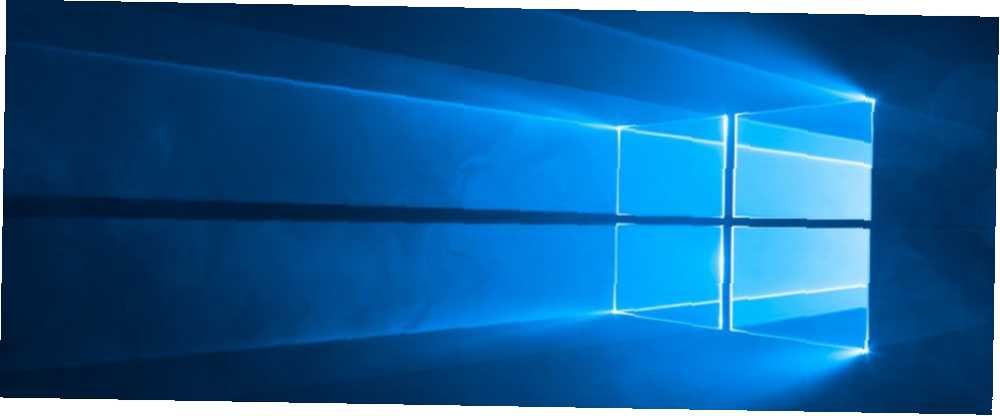
Owen Little
0
2140
261
Niezależnie od tego, czy chcesz udostępniać w mediach społecznościowych, z pomocą IT do rozwiązywania problemów, czy dla siebie, aby zapisać obraz dla potomności, robienie zrzutów ekranu powinno być istotną częścią codziennego przepływu pracy w systemie Windows.
Mimo że istnieje wiele sposobów robienia zrzutów ekranu, jeśli szukasz szybkiego i prostego sposobu na przycięcie tylko określonej części ekranu, użyj tego mało znanego skrótu klawiaturowego Windows.
Jak robić zrzuty ekranu z regionu w systemie Windows 10
Narzędzie Windows Snipping Tool umożliwia szybkie wykonywanie zrzutów ekranu, ale istnieje jeszcze szybszy sposób robienia zrzutów ekranu w systemie Windows:
- Po otwarciu i otwarciu zamierzonego okna użyj Klawisz Windows + Shift + S. skrót klawiszowy.
- Po naciśnięciu skrótu klawiaturowego ekran będzie wyszarzony i pojawi się narzędzie celownika.
- Przeciągnij i wybierz część ekranu, którą chcesz zapisać.
- Właściwie nic “dzieje się” kiedy to zrobisz. Wybrany region ekranu zostanie po prostu zapisany w schowku. Następnie możesz wkleić go do aplikacji do edycji zdjęć za pomocą Ctrl + V. skrót klawiszowy.
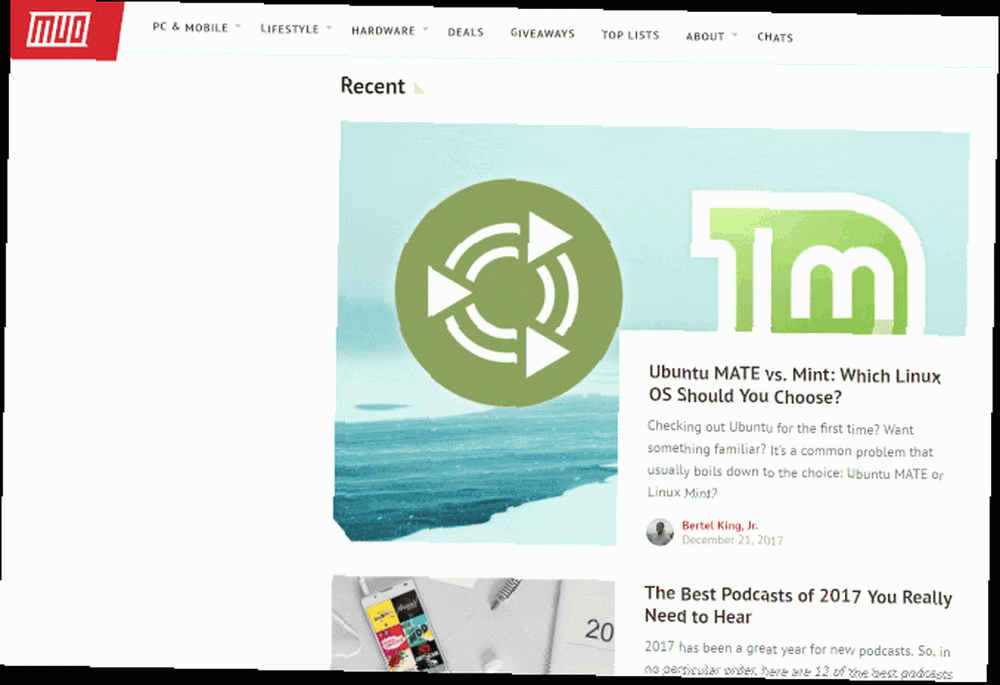
Gdzie wkleić zrzuty ekranu w systemie Windows 10
Jeśli chodzi o miejsce wklejenia obrazu, możesz użyć czegoś tak prostego jak Paint na komputerze z systemem Windows lub możesz zdecydować się na coś bardziej niezawodnego, takiego jak Photoshop (szczególnie jeśli musisz zaznaczyć lub edytować zrzut ekranu).
Możesz także wkleić zrzut ekranu bezpośrednio do Worda, Outlooka lub dowolnego innego programu obsługującego wklejanie obrazów. Możesz nawet wkleić obraz bezpośrednio do Twittera lub aktualizacji statusu Facebooka, aby udostępnić go publicznie bez konieczności wcześniejszego zapisywania go na komputerze.
Bardziej zaawansowane narzędzia do tworzenia zrzutów ekranu
Jeśli wolisz korzystać z narzędzia Windows Snipping Tool, oferuje on również wiele skrótów klawiaturowych 9 Nifty Snipping Tool Skróty do zrzutów ekranu w systemie Windows 9 Nifty Snipping Tool Skróty do zrzutów ekranu w systemie Windows Narzędzie Snipping jest często pomijane, ale dzięki skrótom klawiaturowym możesz Będę mógł robić zrzuty ekranu w systemie Windows wygodniej niż kiedykolwiek wcześniej. do szybkiej pracy, ale niestety musisz najpierw uruchomić aplikacja przed działaniem skrótów klawiaturowych. Jeśli chcesz, aby skrót klawiaturowy sam otworzył Narzędzie wycinania, musisz sam go utworzyć Jak uruchomić dowolny program Windows za pomocą klawiatury Jak uruchomić dowolny program Windows za pomocą klawiatury Czy wiesz, że możesz uruchomić dowolny program Windows ze zdefiniowanymi przez użytkownika skrótami klawiaturowymi? .
Oprócz narzędzia do wycinania istnieje wiele aplikacji innych firm Jak zrobić idealny zrzut ekranu w systemie Windows Jak zrobić idealny zrzut ekranu w systemie Windows Najlepszy sposób na wykonanie zrzutu ekranu zależy od wersji systemu Windows, w którym się znajdujesz. Pokazujemy subtelne różnice, podamy wskazówki dotyczące rozwiązywania problemów oraz najlepsze skróty klawiaturowe i narzędzia. dzięki czemu robienie zrzutów ekranu w systemie Windows jest dziecinnie proste. Na przykład bezpłatny ShareX o otwartym kodzie źródłowym oferuje dodatkowe funkcje ShareX: Przechwytywanie zrzutów ekranu, przesyłanie i udostępnianie wszystkich zapakowanych w jeden ShareX: Przechwytywanie zrzutów ekranu, przesyłanie i udostępnianie wszystkich zapakowanych w jeden Co jeśli można zrobić zrzut ekranu w dowolnym momencie , w dowolnym kształcie, w dowolnym formacie, a wszystko to za jednym kliknięciem myszy lub dotknięciem klawiatury? Co jeśli… lubisz efekty i znaki wodne, zrzuty ekranu na pełnym ekranie lub w bieżącym oknie, a nawet obsługuje screencasting w formacie wideo lub GIF.
Jaki jest Twój preferowany sposób wykonania zrzutu ekranu w systemie Windows? Daj nam znać w komentarzach.











